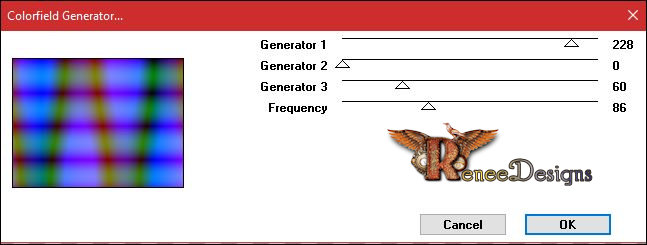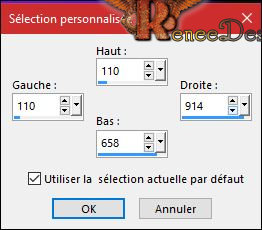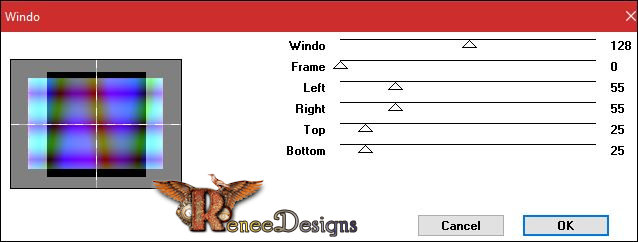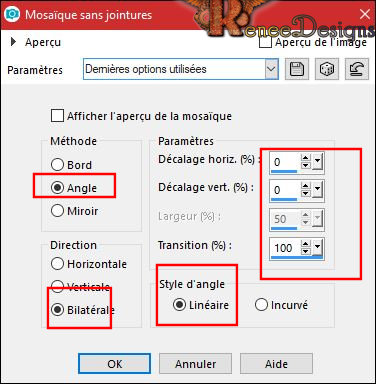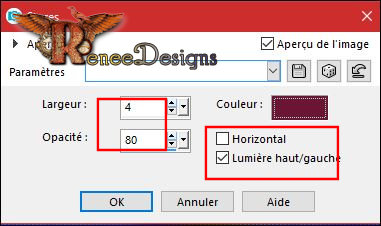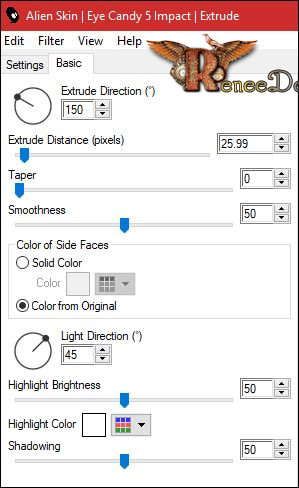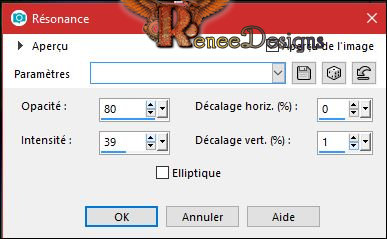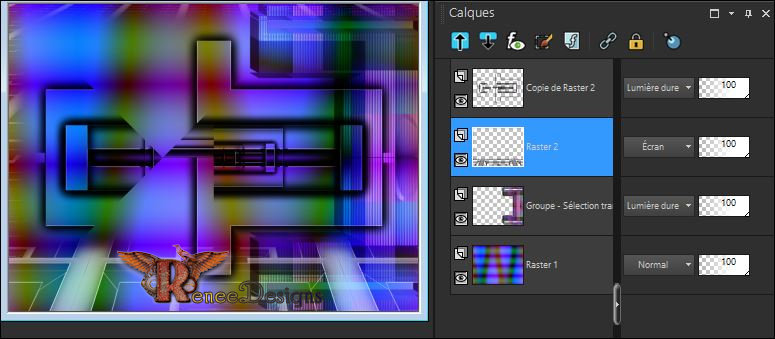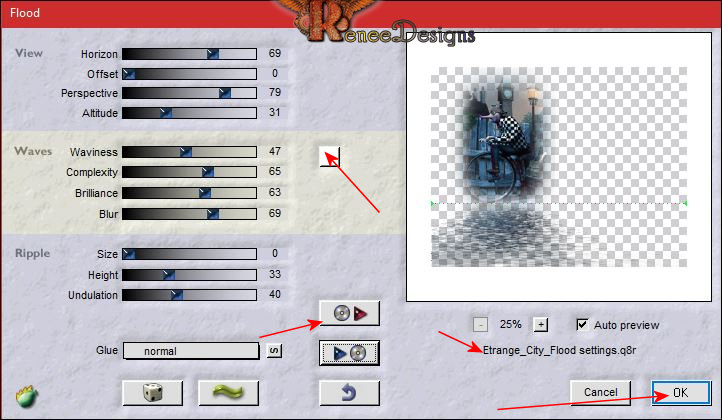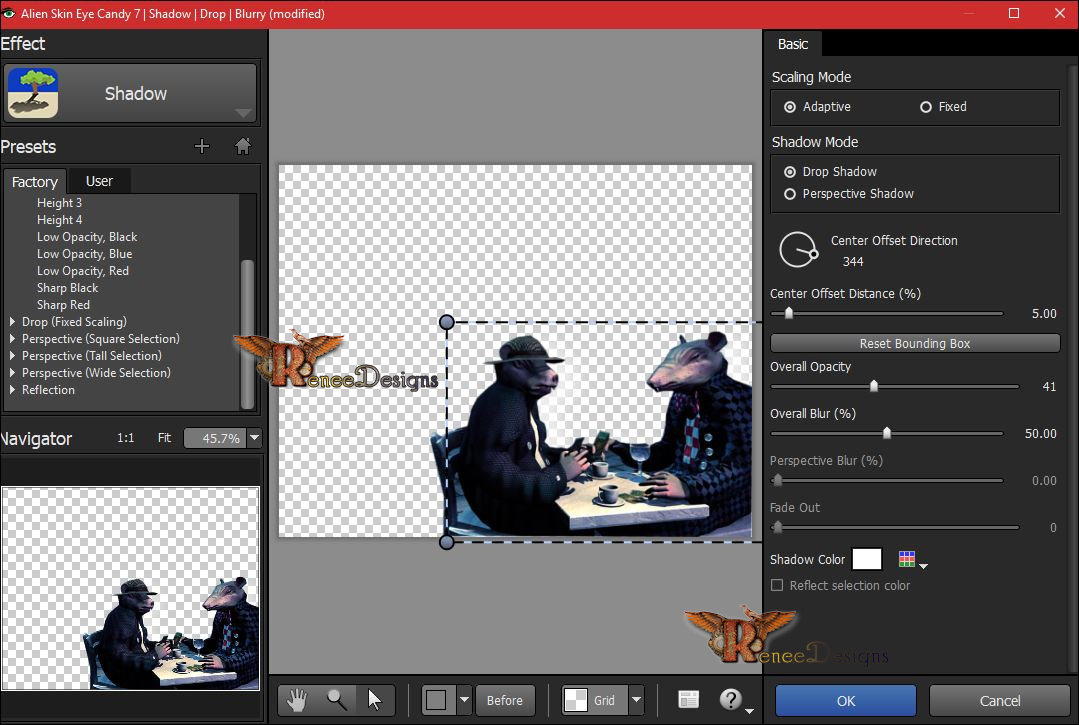|
Wir fangen die Lektion an.
- Materialeigenschaften: Setzte die VG-Farbe auf #a8c6fe-Setze die HG-Farbe auf #7c2983

1.Datei: Öffne ein neues transparentes Bild von 1024 x 768 Pixels
2.
Effekte- Plugins –oder in Unlimited / – VM Instant Art -
Colorfield Generator...
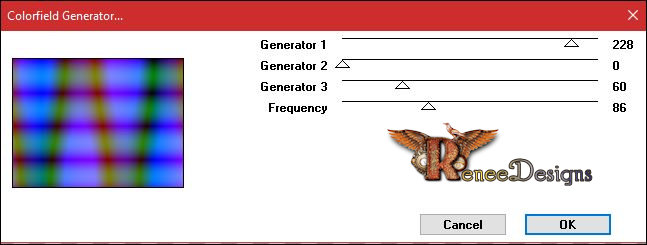
3.
Auswahlwerkzeug (S) Benutzerdefinierte Auswahl -Rechteck mit diesen Einstellungen
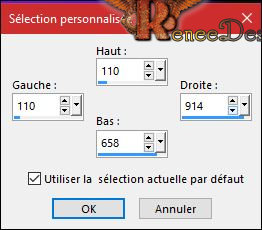
4.
Auswahl- In Ebene umwandeln
5.
Effekte- Plugins – Mock – Windo (Dieser Filter kann leicht unterschiedliche Farben ergeben.Es spielt keine Rolle, spiele mit der Deckkraft der Ebene )
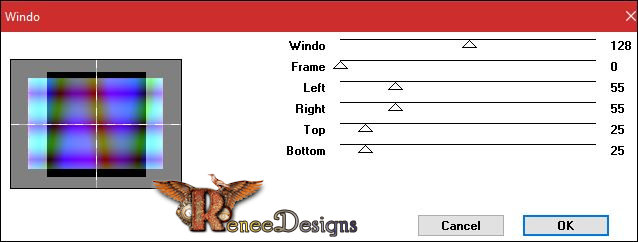
6.
Stelle den Mischmodus der Ebene auf " Überzug "
Auswahl-Auswahl aufheben
7.
Bild-Frei drehen 90° nach rechts
8. Effekte- 3D Effekte- Schlagschatten 0/0/80/40 Farbe schwarz
9.
Effekte- Bildeffekte- Nahtloses Kacheln mit diesen Einstellungen
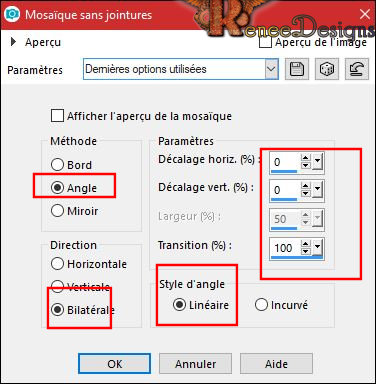
10.
Effekte- Textureffekte- Jalousi / Farbe
#741c3b
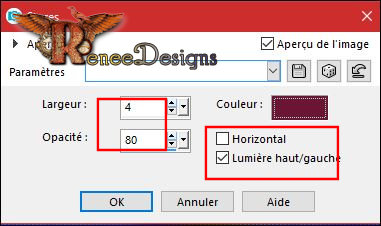
Keine neue Ebene!
11.Ebenen-Neue Maskenebene aus Bild und wähle Maske:
masktutorialkantha_camerontags.jpg ‘’

-
Ebenen- Zusammenführen- Gruppe zusammenfassen
12.
Effekte- Plugins – EyeCandy 5 Impact –
Extrude mit diesen Einstellungen
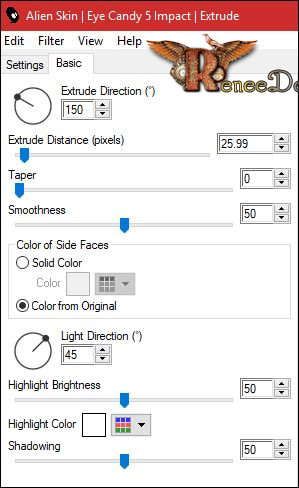
13.
Effekte- Bildeffekte- Versatz mit diesen Einstellungen H =70 und V
=0
14.
Öffne die Tube ‘’Etrange_City_image
-geometrique’’
-
Bearbeiten- Kopieren -Aktivieren Sie ihr Bild-Bearbeiten -Als neue Ebene einfügen
15.
Effekte- Bildeffekte- Versatz mit diesen Einstellungen H = - 60 und V =
14
16.
Ebenen- Eigenschaften-Stelle den Mischmodus der Ebene auf " Aufhellen"
17.
Effekte- Reflexionseffekte-Spiegelkabinett
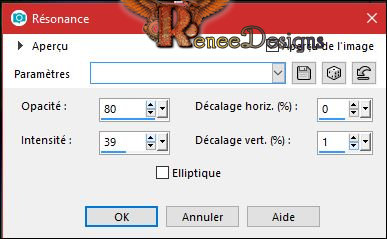
18.
Ebenen- Duplizieren
19.
Effekte- Plugins – Simple – Pizza Slice Mirror
20.
Ebenen- Eigenschaften-Stelle den Mischmodus der Ebene auf " Hartes Licht "
-
Aktivieren sie die darunter liegende Ebene
21.
Effekte- Plugins – Mura’s Meister /Perspective
Tilling -mit der Standardeinstellung
22.
Auswahl- Auswahl laden/speichern - Auswahl laden aus Datei und wähle Auswahl:‘’Etrange_City_1’’
DELETE 
Auswahl-Auswahl aufheben
-So sollte es nun aussehen- So sieht die Arbeit und die Ebenenpalette jetzt aus
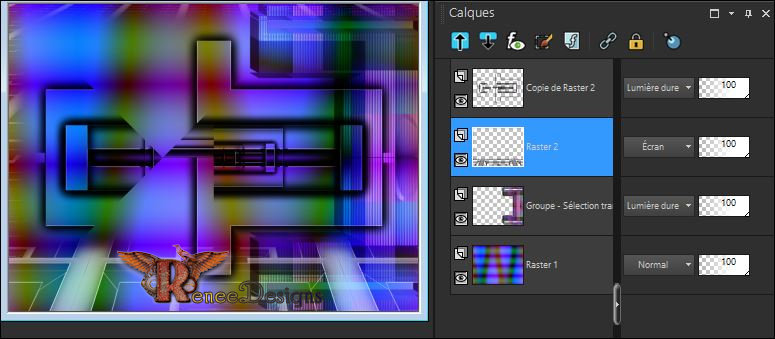
23.
Öffne die Tube ‘’ Etrange_City_boutique’’
-
Bearbeiten- Kopieren -Aktivieren Sie ihr Bild-Bearbeiten -Als neue Ebene einfügen
24.
Effekte- Bildeffekte- Versatz mit diesen Einstellungen H = 209
und V = 77
25.
Ebenen- Eigenschaften-Stelle den Mischmodus der Ebene auf " Hartes Licht "-Setze die Sichtbarkeit der Ebene auf 83%
-
Aktivieren sie die obere Ebene in der Ebenenpalette
26.
Öffne die Tube ‘’ Etrange_City_Image
1.pspimage’’
-
Bearbeiten- Kopieren -Aktivieren Sie ihr Bild-Bearbeiten -Als neue Ebene einfügen
Verschieben sie es wie im Screen zusehen

27.
Effekte- Plugins – Flaming Pear – Flood -nimm die Voreinstellung-/Preset
‘’Etrange_City_Flood settings.q8r’’
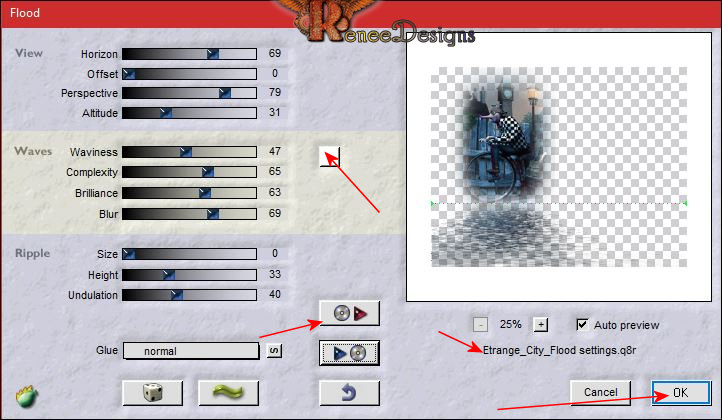
28.
Auswahl- Auswahl laden/speichern - Auswahl laden aus Datei und wähle Auswahl:‘’Etrange_City_2’’
DELETE 
Auswahl-Auswahl aufheben
29.
Ebenen- Neue Rasterebene
30.
Auswahl- Auswahl laden/speichern - Auswahl laden aus Datei und wähle Auswahl:‘’Etrange_City_3’’
-
Materialeigenschaften: Setzte die VG-Farbe auf #ffffff
31.Aktivieren Sie Ihr Farbverlaufswerkzeug / Deckfähigkeit 50%– Füllen sie die Auswahl mit der VG-Farbe #ffffff (
klicke 3 mal in die Auswahl )
Auswahl-Auswahl aufheben
32.
Effekte- Kanteneffekte- Nachzeichnen
33.
Effekte- Plugins –ICNETS FILTERS/ Unlimited - Special Effects 1 -Pipes
(vertical) 121
34.
Öffne die Tube ‘’
Etrange_City_courbe.pspimage’’
-
Bearbeiten- Kopieren -Aktivieren Sie ihr Bild-Bearbeiten -Als neue Ebene einfügen
Verschieben sie es wie im Screen zusehen

35.
Effekte- Plugins – Unlimited - It@lian Editors Effect - Vetro -
http://www.italianeditors.com/ met diesen Einstellungen
17/18/255
36. Effekte- Kanteneffekte- Nachzeichnen
37. Ebenen- Neue Rasterebene
38.
Auswahl- Auswahl laden/speichern - Auswahl laden aus Datei und wähle Auswahl:‘’Etrange_City_4’’
39.
Aktivieren Sie Ihr Farbverlaufswerkzeug und füllen sie die Auswahl mit der VG-Farbe
Auswahl-Auswahl aufheben
-
Materialeigenschaften:VG-Farbe bleibt auf #ffffff-Setze die HG-Farbe auf schwarz #000000
Für den Filter ist die Hintergrundfarbe sehr wichtig , weil sie die Effektfarbe dieses Filters ergibt .(ich habe mich für schwarz entschieden) )
40.
Effekte- Plugins – Unlimited - [AFS IMPORT] – TWISTER /Control 0
auf 47 der Rest auf 0
41.
Ebenen- Eigenschaften-Stelle den Mischmodus der Ebene auf " Auflösen"-Setze die Sichtbarkeit der Ebene auf 46%
42.
Öffne die Tube ‘’ Renee_TUBES_Etrange_city_
trapeziste’’
-
Bearbeiten- Kopieren -Aktivieren Sie ihr Bild-Bearbeiten -Als neue Ebene einfügen
-Verschieben sie es nach links oben
43.
Öffne die Tube
‘’Renee_TUBES_Etrange_city_ballons.pspimage’’
-
Bearbeiten- Kopieren -Aktivieren Sie ihr Bild-Bearbeiten -Als neue Ebene einfügen
-
Verschiebe sie es an ihren Platz
44. Öffne die Tube ‘’ ‘’Renee_TUBES_Etrange_City_insectes.pspimage’’
-
Bearbeiten- Kopieren -Aktivieren Sie ihr Bild-Bearbeiten -Als neue Ebene einfügen/ Verschiebe sie es an ihren Platz
45. Öffne die Tube‘’ ‘’Renee_TUBES_Etrange_City_Image2.pspimage
-
Bearbeiten- Kopieren -Aktivieren Sie ihr Bild-Bearbeiten -Als neue Ebene einfügen
-
Verschieben sie es nach rechts unten
46.
Effekte- Plugins – EyeCandy 7- Shadow /Basic mit diesen Einstellungen
(
Achtung: wenn es nicht funktioniert dann gibt es ein Bild im Ordner )
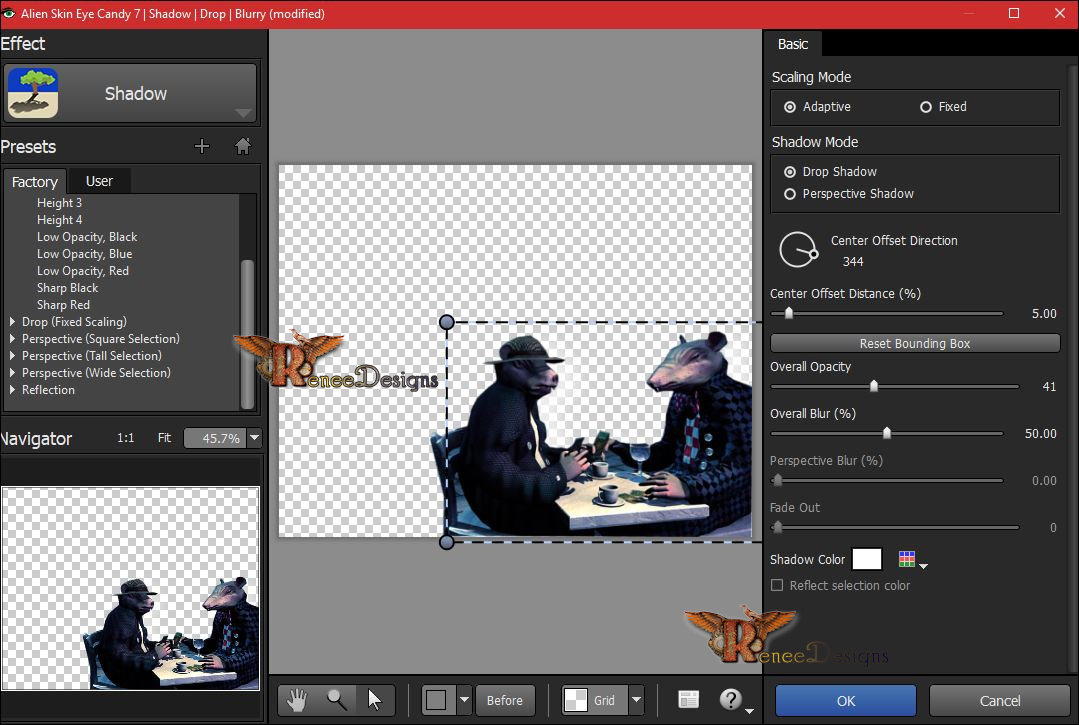
47.
Ebenen- Zusammenführen- Sichtbare zusammenfassen
48.
Ebenen- Neue Rasterebene
49.
Auswahl- Auswahl laden/speichern - Auswahl laden aus Datei und wähle Auswahl:‘’Etrange_City_5’’
50.
Aktivieren Sie Ihr Farbverlaufswerkzeug / Deckfähigkeit 60 -Füllen sie die Auswahl mit der VG-Farbe #ffffff ( klicke 2 mal in die Auswahl )
Auswahl-Auswahl aufheben
51.
-Datei - Symbolleisten - Skript (Aktivieren) Aktivieren Sie Ihre Symbolleiste SKRIPT: und suche nun Skript:"Etrange City "
Klicken Sie auf den blaue Pfeil und lassen Sie das Skript seine Arbeit tun.

Oder mache die Randeinstellungen Manuell
1
pixel Farbe schwarz
15
pixels Farbe weiss
1
pixel Farbe schwarz
3
pixels Farbe weiss
1
pixel Farbe schwarz
40
pixels Farbe weiss
52.
Bild-Größe ändern-Verkleinern mit 1005 Pixels Breite.
Speichern als JPG
Ich hoffe es hat Ihnen genau soviel Spaß gemacht wie mir es zu schreiben.
Renée
Diese Lektion wurde von Renée geschrieben am 22 November 2017
Ausgabe am
2017
*
Jede Ähnlichkeit wie mit anderen Lektionen ist rein zufällig . *
* Vergessen sie bitte unsere Übersetzer , Tubers und Skripteverfasser nicht und bedanken sie sich für ihre mühevolle Arbeit.
Danke schön
Renée
*
| 

 Übersetzungen
Übersetzungen





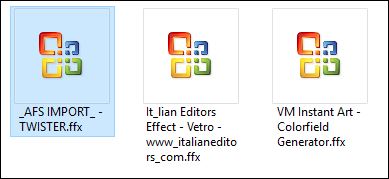
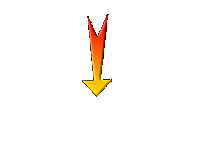

 Wenn Sie dieses Logo sehen dann müßen die Filter Importieren im Unlimited
Wenn Sie dieses Logo sehen dann müßen die Filter Importieren im Unlimited